50 shortcuts básicos para 3D Studio Max
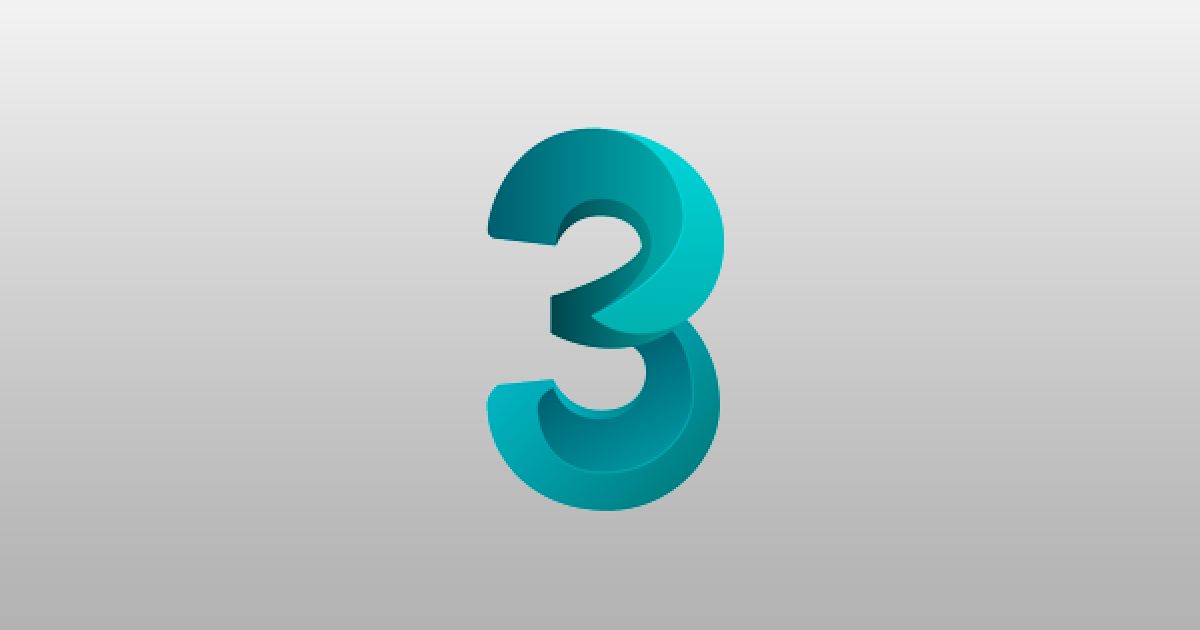
Descubre shortcuts básicos para este programa de modelado y animación útil para tus proyectos arquitectónicos
3D Studio Max (3DS Max) es un software popular entre los creativos dedicados a crear modelos tridimensionales y a hacer animaciones, tanto en proyectos arquitectónicos como en videojuegos y otros proyectos visuales que requieran de gráficos con diseño de alta precisión y definición.
Este programa, desarrollado por Autodesk, es un aliado de artistas visuales que constantemente buscan herramientas para construir mundos y personajes a detalle, así como animar elementos y crear escenas completas. Conoce los shortcuts básicos —aplicables tanto en Windows como Mac— que optimizarán tus tiempos de trabajo en este programa.
Acciones rápidas
Alternar borde / alternar segmento → Alt+F10
Alternar a punto final → Alt+F8
Alternar a segmento de cara → Alt+F11
Alternar a segmento de grids → Alt+F5
Alternar a segmento medio → Alt+F9
Control central de interfaz
Alinear → Alt+A
Vista de rotación de arco → Ctr+R / Cmnd+R
Segmento de fondo bloqueado → Alt+Ctrl+B / Alt+Cmnd+B
Clonar → Ctrl+V / Cmnd+V
Borrar objetos → .
Segmento de modo experto → Ctrl+X / Cmnd+X
Buscar → Alt+Ctrl+X / Alt+Cmnd+X
Vista frontal → F
Ir a cuadro (frame) final → End
Ir a cuadro (frame) inicial → Home
Crear cámara → Ctrl+C / Cmnd+C
Ocultar segmento de cámaras → Shift+C
Ocultar segmento de geometría → Shift+G
Ocultar segmento de luces → Shift+L
Vista isométrica → U
Nueva escena → Ctrl+N / Cmnd+N
Abrir archivo → Ctrl+O / Cmnd+O
Vista panorámica → Ctrl+P / Cmnd+P
Ubicar marcador/destacado → P
Reproducir animación → /
Render rápido → Shift+Q
Restringir a X → F5
Restringir a Y → F6
Restringir a Z → F7
Guardar archivo → Ctrl+S / Cmnd+S
Seleccionar todo → Ctrl+A / Cmnd+A
Seleccionar y mover → W
Seleccionar y rotar → E
Seleccionar por nombre → H
Selección inversa → Ctrl+I / Cmnd+I
Mostrar barra principal de herramientas → Alt+6

Vista de track
Añadir llaves → A
Aplicar curva fácil → Ctrl+E / Cmnd+E
Aplicar curva multiplicadora → Ctrl+M / Cmnd+M
Filtros → Q
Bloquear selección → Barra espaciadora
Scroll Down → Ctrl+Flecha abajo / Cmnd+Flecha arriba
Scroll Up → Ctrl+Flecha arriba / Cmndl+Flecha arriba
Vista esquemática
Actualizar vista → Ctrl+U / Cmnd+U
Renombrar objeto → R
Seleccionar todos los nodos → Ctrl+A / Cmnd+A
Mostrar / ocultar grid → G
Configuraciones de menú cuádruple
Animación → [Alt+RMB] / [Alt+RMB]
Iluminación / Render → [Ctrl+Alt+RMB] / [Cmnd+Alt+RMB]
Modelado → [Ctrl+RMB] / [Cmnd+RMB]
Si quieres tener esta guía de shortcuts de 3DS Max siempre a la mano, descarga gratis un PDF con los 50 atajos que te hemos mostrado antes. Para hacerlo, da clic en la opción que ponemos a continuación (el archivo PDF se guardará en las descargas de tu dispositivo).
Únete Gratis y descarga
50 Shortcuts básicos para 3D Studio Max.pdf
También podría interesarte:
-Representación de espacios arquitectónicos, un curso de Phrame
-Introducción a Sketchup, un curso de Alejandro Soriano
-Introducción al dibujo arquitectónido en AutoCAD, un curso de Isabel Martínez





2 comentarios
Hola! buen Post! muy útil...
Me gustaría saber si tienen pensamiento de realizar un curso "Basics" de 3Ds Max, para afianzar y conocer mejor el programa, quizás con Vray como motor de render que es el más utilizado, ya que tienen varios cursos orientados al 3D arquitectónico, estaría genial hacer un Basics del programa para aprender esos detalles en los que no se puede profundizar en otros cursos más específicos.
Saludos!!!!
@geometric_art_by_mak Por ahora tenemos estos dos cursos disponibles. Mantente atento a las actualizaciones de los nuevos cursos de Domestika :)